
Bruk Tilgang til punktskrift med en leselist på Mac
Med Tilgang til punktskrift kan du gjøre Macen om til en punktskriftnotatblokk som enkelt kan åpne apper ved å skrive med et tilkoblet leselist. Du kan utføre beregninger, åpne BRF-filer (Braille Ready Format), transkribere samtaler med Direkteteksting og mer.
Hvis du vil gjøre endringer i innstillingene for Tilgang til punktskrift – for eksempel hvilke hovedmenyobjekter som vises og hvordan notater sorteres – kan du se Endre Punktskrift-innstillinger for VoiceOver (Tilgang til punktskrift-fanen) i VoiceOver-verktøy på Mac.
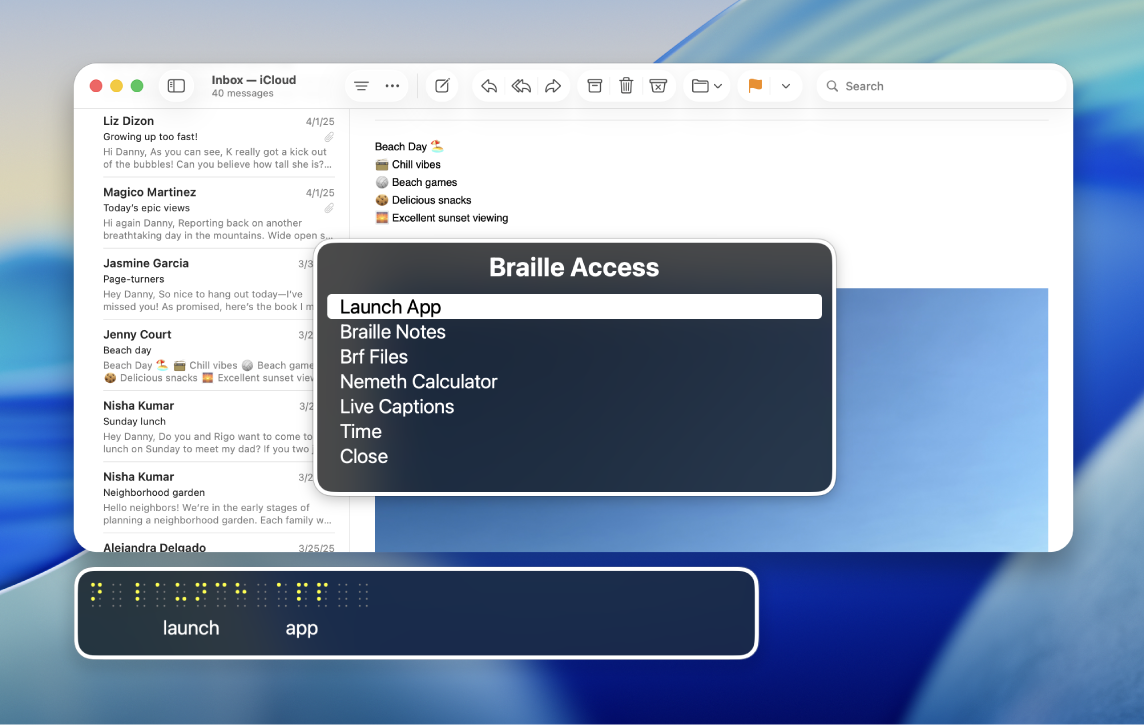
Merk: Direkteteksting er bare tilgjengelig på Macer med Apple-chip. Det er ikke tilgjengelig på alle språk eller i alle land eller områder. Hvis du vil ha mer informasjon, kan du se Tilgjengelige funksjoner i macOS Tahoe. Nøyaktigheten til Direkteteksting kan variere og skal ikke brukes i situasjoner med høy risiko eller i nødsituasjoner.
Naviger i Tilgang til punktskrift-menyen
Koble leselisten din til Macen, og slå deretter på VoiceOver.
Trykk på punktene 7 og 8 samtidig, eller bruk kommandoen Slå av/på Tilgang til punktskrift på leselisten.
Hvis du bruker en åttepunkts tabell, trykker du på punkt 7 og 8 og mellomromstasten samtidig.
Gjør ett av følgende:
Neste objekt eller linje:
Bruk Neste-kommandoen: punkt 4 + mellomrom
Bruk panoreringstasten på leselisten.
Forrige objekt eller linje:
Bruk Forrige-kommandoen: punkt 1 + mellomrom
Bruk panoreringstasten på leselisten.
Gå til det første objektet på menyen:
Bruk kommandoen Første objekt: punkt 1, 2, 3 + mellomrom
Gå til det siste objektet på menyen:
Bruk kommandoen Siste objekt: punkt 4, 5, 6 + mellomrom
Gå til forrige skjerm:
Bruk Tilbake-kommandoen: punkt 1, 2 + mellomrom
Velg et menyelement:
Bruk Retur-kommandoen: punkt 8
Åpne en kontekstmeny:
Bruk Slett-kommandoen: punkt 7
Søk etter tekst:
Bruk søkekommandoen: punkt 1, 2, 4 + mellomrom
Avslutt Tilgang til punktskrift:
Trykk på punkt 7 og 8.
Bruk Tilgang til punktskrift med en leselist
Koble leselisten din til Macen, og slå deretter på VoiceOver.
Trykk på punktene 7 og 8 samtidig, eller bruk kommandoen Slå av/på Tilgang til punktskrift på leselisten.
Hvis du bruker en åttepunkts tabell, trykker du på punkt 7 og 8 og mellomromstasten samtidig.
Gjør ett av følgende:
Åpne app: Velg en app som skal åpnes, for eksempel Mail, News eller Lommebok.
Velg objekt: Velg et objekt som skal åpnes på skjermen, for eksempel diktering, komposisjon eller redigering.
Punktskriftnotater: Velg Ny > Nytt notat eller Ny mappe for å opprette et nytt notat eller en ny mappe. Du kan få tilgang til notatene dine her etter at du har opprettet dem.
Merk: Punktskriftnotatene dine vil bli synkronisert med iCloud.
BRF-filer: Opprett en ny BRF-fil eller -mappe ved å skrive inn Ny > Filnavn eller Nytt mappenavn. Du kan åpne BRF-filene dine her etter at du har opprettet dem. Du kan også søke etter tekst og legge til bokmerker som synkroniseres med iCloud.
Bruk kontekstmenyen eller kommandoen Tekstsøk (punkt 1, 2, 4 + mellomrom) for å søke etter tekst.
Når du har søkt etter tekst eller flyttet til et bokmerke, kan du fortsette å søke eller flytte til andre bokmerker ved å bruke Retur-kommandoen (punkt 8).
Merk: Når du åpner Tilgang til punktskrift, opprettes en mappe med BRF-filer i iCloud Drive. Du kan ikke endre plasseringen til BRF-filer i iCloud.
Kalkulator: Velg Nemeth eller UEB-matematikk for å skrive inn beregninger.
Merk: En visuell representasjon av formelen vises på skjermen hvis Visuelle hjelpemidler er aktivert.
Direkteteksting: Aktiver Direkteteksting slik at Mac lytter til omgivelsene dine og oversetter til punktskrift på enheten.
Nye transkripsjoner du ikke har lest, vises omgitt av fulle celler (punktene 1, 2, 3, 4, 5, 6, 7, 8) på lestelisten.
Merk: Trykk på en markørhenter for å flytte fokus til siste tekstlinje.
Tid: Hent gjeldende tid på Macen.
Lukk: Lukk Tilgang til punktskrift-menyen.
Merk: På de fleste sider i Tilgang til punktskrift kan du velge Lukk eller Tilbake nederst i menyen. Se Avslutt Tilgang til punktskrift.
Du kan begynne å skrive umiddelbart hvis en peker vises ved slutten av menyobjektet. Se Apple-kundestøtteartikkelen Vanlige punktskriftkommandoer for VoiceOver på Mac-maskinen.
Administrer punktskriftnotater, BRF-filer og direkteteksting med kontekstmenyer
Etter at du har opprettet punktskriftnotater og BRF-filer i Tilgang til punktskrift, kan du organisere dem med kontekstmenyer. Du kan også sette lyd på pause og lytte til den i Direkteteksting. Hvis du vil være å opprette notater, mapper og BRF-filer, kan du se Bruk Tilgang til punktskrift med en leselist.
Koble leselisten din til Macen, og slå deretter på VoiceOver.
Trykk på punktene 7 og 8 samtidig, eller bruk kommandoen Slå av/på Tilgang til punktskrift på leselisten.
Hvis du bruker en åttepunkts tabell, trykker du på punkt 7 og 8 og mellomromstasten samtidig.
Gjør ett av følgende:
Punktskriftnotater: Naviger til et notat eller en mappe, og åpne deretter kontekstmenyen ved hjelp av Slett-kommandoen (punkt 7). Gjør ett av følgende:
Flytt: Flytt notatet eller mappen til en ny plassering.
Slett: Slett notatet eller mappen.
Fest: Fest notatet eller mappen for enklere tilgang.
BRF-filer: Naviger til en BRF-fil, og åpne deretter kontekstmenyen ved å bruke Slett-kommandoen (punkt 7). Gjør ett av følgende:
Finn: Finn en bestemt BRF-fil.
Forrige søk: Vis tidligere søk i Søk.
Legg til et bokmerke: Legg til et bokmerke for enklere tilgang.
Flytt: Flytt filen til en ny plassering.
Slett: Slett filen.
Endre navn: Gi filen nytt navn.
Direkteteksting: Åpne Direkteteksting, og åpne deretter kontekstmenyen ved å bruke Slett-kommandoen (punkt 7). Gjør ett av følgende:
Pause: Sett Direkteteksting på pause.
Lytt til lyd: Lytt til lydbeskrivelser av omgivelsene dine.
Skriv for å snakke: Skriv på leselisten for å få Macen til å lese det opp.
Oppsummer: Hvis du har Apple Intelligence slått på, kan du få et sammendrag av lyden i omgivelsene dine.
Avslutt Tilgang til punktskrift
Hvis du har Tilgang til punktskrift åpent på Macen og vil avslutte, kan du gjøre ett av følgende:
Bruk Hjem- eller Tilbake-kommandoen på lestelisten.
Trykk på punktene 7 og 8 samtidig på leselisten.
Velg Lukk eller Tilbake nederst i menyen.
Last ned denne veiledningen i Braille Ready Format: BRF (engelsk)